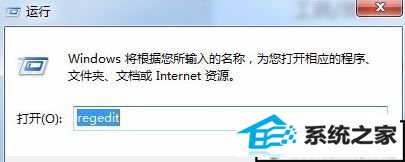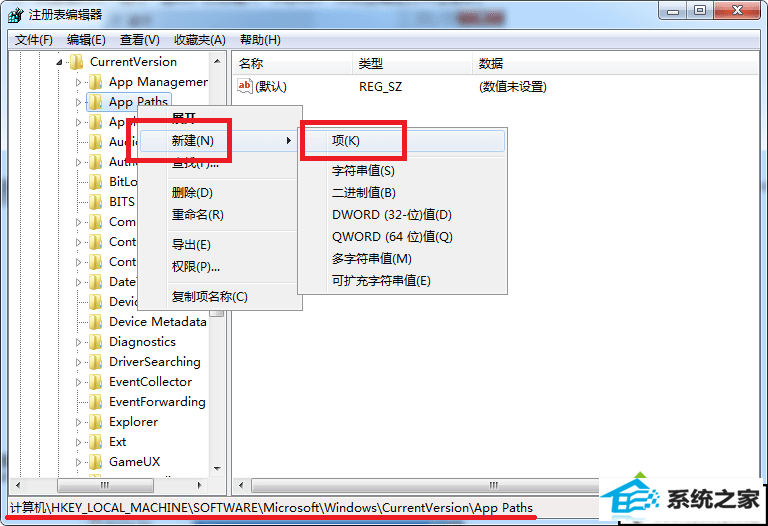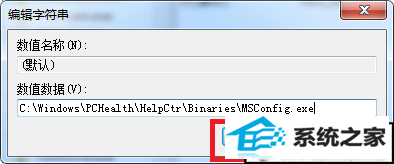xp系统提示找不到文件“msconfig.msc”的详细教程
发布日期:2019-08-12 作者:专注于电脑系统 来源:http://www.08153.com
今天和大家分享一下xp系统提示找不到文件“msconfig.msc”问题的解决方法,在使用xp系统的过程中经常不知道如何去解决xp系统提示找不到文件“msconfig.msc”的问题,有什么好的办法去解决xp系统提示找不到文件“msconfig.msc”呢?小编教你只需要1、首先在键盘按下“win + R”快捷键打开“运行”窗口,然后输入“regedit”并点击确定打开注册表; 2、来到“注册表编辑器”窗口后,依次展开“HKEY_LoCAL_MACHinE--soFTwARE--Microsoft--windows--CurrentVersion--App paths”,然后在App paths项目上单击鼠标右键,在打开的菜单中依次选择“新建--项”,并将命名为“MsConfig”就可以了。下面小编就给小伙伴们分享一下xp系统提示找不到文件“msconfig.msc”的详细步骤:
解决方法: 1、首先在键盘按下“win + R”快捷键打开“运行”窗口,然后输入“regedit”并点击确定打开注册表;